Hjem > Scan > Scanning med knappen Scan på maskinen > Scanning til FTP > Konfiguration af en Scan til PDF-profil
Konfiguration af en Scan til PDF-profil
- Vi anbefaler, at du bruger den seneste version af følgende webbrowsere:
- Microsoft Edge, Firefox og Google Chrome™ til Windows
- Safari, Firefox, og Google Chrome™ til Mac
- Google Chrome™ til Android™
- Safari og Google Chrome™ til iOS
- Sørg for, at JavaScript og cookies altid er aktiveret, uanset hvilken browser du bruger.
- Start din webbrowser.
- Indtast "https://maskinens IP-adresse" i browserens adresselinje (hvor "maskinens IP-adresse" er IP-adressen på din maskine).
F.eks.:
https://192.168.1.2
- Hvis det er påkrævet, skal du skrive en adgangskode i feltet Login (Logon) og derefter klikke på Login (Logon).
 Standardadgangskoden for administration af denne maskines indstillinger er placeret på maskinens bagside og er mærket "Pwd".
Standardadgangskoden for administration af denne maskines indstillinger er placeret på maskinens bagside og er mærket "Pwd". - Gå til navigationsmenuen, og klik derefter på .
 Start fra
Start fra , hvis navigationsmenuen ikke vises i venstre side af skærmbilledet.
, hvis navigationsmenuen ikke vises i venstre side af skærmbilledet. - Vælg FTP, og klik derefter på Submit (Send).
- Klik på menuen Scan to FTP / SFTP / Network / SharePoint Profile (Profil for Scan til FTP/SFTP/Netværk/SharePoint).
- Vælg den profil, du vil konfigurere eller ændre.

Anvend følgende karakter: ?, /, \, ", :, <, >, | og * kan forårsage fejl ved afsendelse.
Indstilling
Beskrivelse
Profile Name (Profilnavn)
Indtast et navn på denne serverprofil (op til 15 alfanumeriske tegn). Navnet vises på maskinens display.
Host Address (Værtsadresse)
Indtast værtsadressen (f.eks.: ftp.eksempel.com; op til 64 tegn) eller IP-adressen (f.eks.: 192.23.56.189).
Port Number (Portnummer)
Ændr indstillingen Port Number (Portnummer), der anvendes til at tilslutte FTP-serveren. Standardindstillingen er port 21. I de fleste tilfælde er det ikke nødvendigt at ændre denne indstilling.
Username (Brugernavn)
Indtast et brugernavn (op til 32 tegn) på en bruger, der har rettigheder til at skrive data til FTP-serveren.
Password (Adgangskode)
Indtast adgangskoden (op til 32 tegn), der er knyttet til det brugernavn, du indtastede i feltet Username (Brugernavn). Indtast adgangskoden igen i feltet Retype Password (Gentag adgangskode).
SSL/TLS
Foretag indstillingen SSL/TLS for at scanne sikkert vha. SSL/TLS-kommunikation. Skift om nødvendigt indstillingen CA Certificate (Nøglecentercertifikat).
Store Directory (Gem bibliotek)
Skriv stien til den mappe på FTP-serveren, du vil sende dine scannede data til. Du skal ikke sætte en skråstreg i starten af stien (se eksempel).
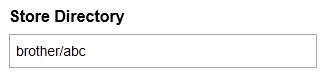
File Name (Filnavn)
Vælg et filnavnpræfiks fra de forindstillede navne eller fra de brugerdefinerede navne. Filnavnet, der bruges til det scannede dokument, bliver det filnavnpræfiks du valgte, efterfulgt af de sidste seks cifre i flatbed-/ADF-scannerens tæller og filtypenavnet (f.eks. "Estimat_098765.pdf").
Quality (Kvalitet)
Vælg en kvalitetsindstilling. Hvis du vælger indstillingen User Select (Brugervalg), vil maskinen bede brugerne om at vælge en indstilling, hver gang de bruger scanningsprofilen.
File Type (Filtype)
Vælg den filtype, du vil bruge til det scannede dokument. Hvis du vælger indstillingen User Select (Brugervalg), vil maskinen bede brugerne om at vælge en indstilling, hver gang de bruger scanningsprofilen.
Document Size (Dokumentstørrelse)
Vælg dokumentstørrelse i listen. Dette er nødvendigt for at sikre, at den scannede fil har den korrekte størrelse.
Hvis du vælger indstillingen User Select (Brugervalg), vil maskinen bede brugerne om at vælge en indstilling, hver gang de bruger scanningsprofilen.
File Size (Filstørrelse)
Vælg din filstørrelse i listen.
Hvis du vælger indstillingen User Select (Brugervalg), vil maskinen bede brugerne om at vælge en indstilling, hver gang de bruger scanningsprofilen.
Auto Deskew (Aotomatisk rettelse af skævhed)
Vælg Auto for at indstille maskinen til automatisk at korrigere skæv dokumentplacering, når siderne scannes.
Skip Blank Page (Spring blank side over)
Vælg indstillingen On (Til) for at fjerne tomme sider i dokumentet fra scanningsresultaterne.
Skip Blank Page Sensitivity (Følsomhed for overspringning af tom side)
Vælg følsomhedsniveauet for registrering af blanke sider i de scannede data. Jo højere følsomhed, desto lettere er det for maskinen at registrere blanke sider.
2-sided Scan (2-sidet scanning) (MFC-L5710DN/MFC-L5710DW/MFC-L5715DN/MFC-L6710DW/MFC-L6910DN/MFC-L6915DN/MFC-EX910)
Vælg indstillingen Long Edge (Lang kant) eller Short Edge (Kort kant) for at scanne begge sider af dokumentet afhængig af originallayoutet.
Remove Background Color (Fjern baggrundsfarve)
Lav ændring af mængden af baggrunds farve, der er fjernet.
Margin Settings (Margenindstillinger) (kun tilgængelig for visse modeller)
Juster dokumenternes margener.
Document Separation (Scheiding van documenten)
Opdel et scannet billede.
Når flere dokumenter er levet scannet, kan du opdele og gemme dokumenterne separat ved hjælp af denne funktion.
B&W TIFF Compression (S/H TIFF-komprimering)
Vælg TIFF-komprimeringsindstillingen for et sort/hvidt dokument.
Brightness (Lysstyrke)
Vælg lysstyrkeniveauet.
Contrast (Kontrast)
Vælg kontrastniveauet.
Passive Mode (Passiv tilstand)
Slå indstillingen Passive Mode (Passiv tilstand) til eller fra afhængigt af din FTP-server og netværksfirewallens konfiguration. Standardindstillingen er aktiveret. I de fleste tilfælde er det ikke nødvendigt at ændre denne indstilling.
- Klik på Submit (Send).



